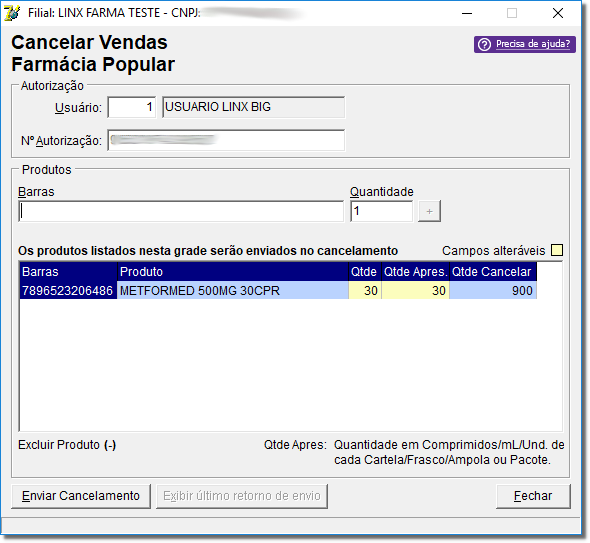| Dica | ||||||||||
|---|---|---|---|---|---|---|---|---|---|---|
| ||||||||||
|
Ao realizar um venda da farmácia popular, no momento de finalizar a venda no caixa pode haver alguma instabilidade e não conseguir imprimir o cupom, assim gerando a autorização no site da farmácia popular e consequentemente ao tentar realizar a venda novamente emite a mensagemque mensagem que o limite do princípio ativo já foi ultrapassado.
Para solucionar esse problema, acesse o site da farmácia popular e cancele a autorização.
| Nota | ||
|---|---|---|
| ||
Caso a venda conste no Sistema Linx Big e seja necessário cancelar, acesse o Sistema Linx Big com o código do vendedor que realizou a venda, e cancele no módulo de Consultas e Cancelamentos. Assim irá cancelar no sistema e também no site da farmácia popular. |
Localizando a
autorizaçãoAutorização no
siteSite
Acesse o link do site da farmácia popular: httphttps://aplicacaofarmaciapopular-portal.saude.gov.br/portalfarmaciafarmaciapopular-portal/login.jsf.
Figura 01 - Página Farmácia Popular
Insira o usuário e senha recebido anteriormente por email e-mail pela farmácia popular (também encontrado no Sistema Linx Big no menu Configurações > Filiais > Geral).
Figura 02 - Consultar Autorizações Consolidadas
Acesse a opção "Consultar autorizações consolidadas".
Informe a data da venda que deseja cancelar e clique em .
Figura 03 - Relatório de Autorizações
Na parte inferior da tela observe os campos:
- AUTORIZAÇÃO (número da autorização gerada)
- CPF (cpf do cliente)
- EAN (código de barras do produto)
- QT. AUTORI. (quantidade autorizada do produto)
Cancelando
autorizaçãoAutorização
Encontrado a AUTORIZAÇÃO que precisa ser cancelada, abra o programa (Cancelar VendasFP) que Vendas FP ) que está disponível no final deste artigo.
Salve o executável dentro da pasta do Sistema Linx Big, que é encontrado em C:\SistemaBIG, e depois crie um atalho na área de trabalho.
| Nota |
|---|
Dúvidas de como copiar e colar arquivos na pasta ? Acesse o artigo Como copiar e colar arquivos? Dúvidas de como localizar a pasta de instalação padrão do sistema ? Acesse o artigo Como encontrar a pasta de instalação do sistema ? |
Figura 04 - Programa Cancelar Vendas FP
Informe:
-
Código doUsuário: Código do vendedor que realizou a venda.
- Nº Autorização: Informe o número de autorização, (encontrado no site como informado acima).
-
C.Barras: Informe o código de barras.
-
QtdeQuantidade: Preencha com a quantidade de caixa (no site consta a quantidade de medicamento que vem na caixa, no programa informe a quantidade de caixas vendida)
.Na Figura 04 acima o cancelamento é de um medicamento com trinta comprimidos na caixa
.
Em seguida clique no (do lado da quantidade), e será visualizado os dados exatos do medicamento (O código de barras e a quantidade de medicamento).
Se aparecerem as informações corretas, clique em e irá emitir uma mensagem que o cancelamento foi feito com sucesso.
Ao término do cancelamento será possível realizar a venda novamente para o cliente.
| Aviso | ||
|---|---|---|
| ||
Se for necessário cancelar mais de uma venda, o programa deve ser fechado e aberto novamente. |
| Painel | ||||||
|---|---|---|---|---|---|---|
| ||||||
|